Bạn đang đắm chìm trong giai điệu yêu thích thì bị gián đoạn bởi một quảng cáo ồn ào? Hay bạn liên tục bị chuyển hướng đến các trang web lạ khi đang lướt web? Quảng cáo tự bật lên – “kẻ thù” không đội trời chung của mọi người dùng máy tính. Đừng lo lắng, bài viết này sẽ hướng dẫn bạn 3 cách chặn quảng cáo tự bật lên hiệu quả, giúp bạn tận hưởng trải nghiệm giải trí mượt mà hơn.
Sử dụng trình duyệt chặn quảng cáo
Mọi hoạt động trực tuyến như xem phim, chơi game, tìm kiếm thông tin, hay cập nhật tin tức đều được thực hiện thông qua trình duyệt web. Tuy nhiên, hoạt động và dữ liệu của bạn trên các trình duyệt thông thường có thể được lưu lại và bán cho bên thứ ba. Đó là lý do bạn thường xuyên gặp phải quảng cáo không mong muốn.
Nhằm giải quyết vấn đề này, các trình duyệt web tích hợp tính năng chặn quảng cáo tiên tiến đã ra đời. Vì thế, đây được xem là cách chặn quảng cáo tự bật lên miễn phí, an toàn và hiệu quả nhất.
Ưu điểm
- Hoàn toàn miễn phí
- Dễ cài đặt và sử dụng
- Hiệu quả chặn quảng cáo cao
- Không ảnh hưởng đến hiệu suất máy tính
Nhược điểm
- Một số trình duyệt có thể không chặn được tất cả các loại quảng cáo.
- Một số trang web có thể bị gián đoạn khi sử dụng trình duyệt chặn quảng cáo.
Gợi ý một số trình duyệt chặn quảng cáo an toàn và hiệu quả
- Brave: trình duyệt web được xây dựng dựa trên Chromium – mã nguồn mở phổ biến, mang đến trải nghiệm duyệt web nhanh chóng, an toàn và hoàn toàn miễn phí.
- Opera: Opera sở hữu nhiều tính năng nổi trội như truy cập nhanh, trình chặn quảng cáo, cửa sổ ẩn danh, tắt hình ảnh và phiên trình duyệt,…
- Herond: trình duyệt web 2.5 thế hệ mới. Được thiết kế riêng cho người dùng Web3 và DeFi, Herond mang đến trải nghiệm duyệt web an toàn, mượt mà với các tính năng bảo mật tối ưu nhất. Một số tính năng nổi bật của trình duyệt này có thể kể đến gồm:
- Chặn quảng cáo kể cả anti-adblock: Loại bỏ các quảng cáo xâm lấn, trình theo dõi và các mối đe dọa tiềm ẩn
- Tốc độ nhanh chóng: Thời gian tải trang nhanh như chớp, nhanh gấp 3 lần so với trình duyệt thông thường.
- Hệ sinh thái tích hợp: Bộ công cụ tích hợp gồm ví Herond, ID Herond,… giúp bạn quản lý danh tính phi tập trung và điều hướng trang web một cách tổng thể và toàn diện.
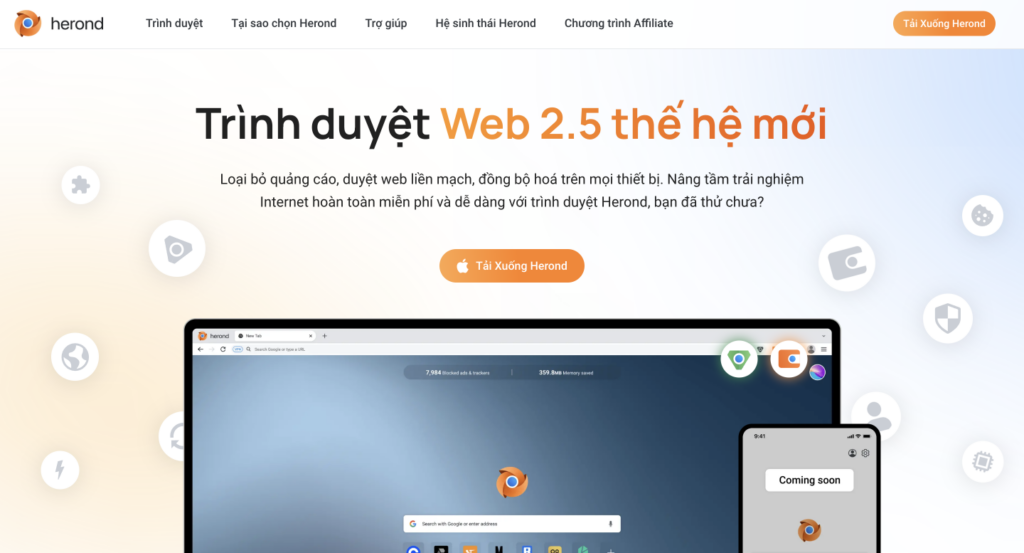
Cách chặn quảng cáo tự bật lên bằng trình duyệt Herond
Bước 1: Tải và cài đặt Herond:
1. Truy cập trang web chính thức: https://herond.org
2. Nhấp vào nút “Tải xuống” để tải file cài đặt về máy tính
3. Chạy trình cài đặt và làm theo hướng dẫn để hoàn tất quá trình cài đặt.
Bước 2: Đăng ký tài khoản Herond:
1. Mở trình duyệt Herond.
2. Truy cập trang đăng ký: https://accounts.herond.org/
3. Nhập đầy đủ thông tin vào các trường tương ứng, bao gồm: Email, mật khẩu và tên hiển thị.
4. Xác nhận captcha và nhấp vào nút “Đăng ký”.
5. Kích hoạt tài khoản của bạn bằng cách truy cập vào liên kết được gửi đến Email của bạn.
Bước 3: Sử dụng Herond tương tự như các trình duyệt phổ biến khác:
Nhập thông tin cần tìm kiếm vào thanh địa chỉ hoặc truy cập trực tiếp các trang web yêu thích. Bạn có thể khám phá trải nghiệm duyệt web mới mẻ, an toàn và không quảng cáo.
Cách chặn quảng cáo tự bật lên bằng phần mềm chặn vi rút
Ngoài chức năng bảo vệ máy tính khỏi virus, phần mềm chặn vi rút còn có khả năng chặn quảng cáo và các nội dung độc hại. Hiệu quả của phần mềm chặn quảng cáo phụ thuộc vào thiết bị mà bạn sử dụng để truy cập internet. Phần mềm tốt phải có khả năng hoạt động liền mạch trên nhiều thiết bị khác nhau, từ PC, máy tính bảng cho đến điện thoại di động. Lựa chọn phần mềm diệt virus phù hợp với thiết bị và nhu cầu sử dụng sẽ giúp bạn tối ưu hóa hiệu quả bảo mật và nâng cao trải nghiệm duyệt web của mình.

Có nhiều phần mềm diệt vi-rút khác nhau trên thị trường và mỗi phần mềm đều có ưu và nhược điểm riêng. Một số phần mềm diệt vi-rút phổ biến nhất bao gồm:
- ESET NOD32 Antivirus
- Kaspersky Anti-Virus
- McAfee AntiVirus Plus
- Trend Micro Antivirus+ Security
- Malwarebytes Premium
- Sophos Home Premium
- Webroot SecureAnywhere AntiVirus
- Norton AntiVirus Plus
- Emsisoft Anti-Malware
- F-Secure Anti-Virus
- Avast Free Antivirus
Ưu điểm
- Hiệu quả cao trong việc chặn quảng cáo và bảo vệ máy tính
- Dễ cài đặt và sử dụng
- Tự động cập nhật
Nhược điểm
- Một số phần mềm có thể tốn phí.
- Có thể ảnh hưởng đến hiệu suất hệ thống, đặc biệt là trên các máy tính cũ hoặc cấu hình thấp.
Cách chặn quảng cáo tự bật lên bằng DNS
Đổi DNS là cách chặn quảng cáo tự bật lên hiệu quả nhưng đòi hỏi người dùng có kiến thức kỹ thuật cơ bản. Khi thay đổi DNS, các yêu cầu truy cập web sẽ được chuyển hướng qua máy chủ DNS khác, giúp lọc bỏ các quảng cáo.
Hướng dẫn cách chặn quảng cáo tự bật lên trên youtube bằng DNS trên máy tính Windows 10:
Bước 1: Bạn truy cập vào cấu hình mạng trên Window bằng cách nhấn chuột phải vào biểu tượng máy tính (hoặc biểu tượng WiFi nếu bạn đang kết nối WiFi) rồi chọn vào Open Network and Sharing Center.
Bước 2: Khi có cửa sổ mới hiện lên, bạn chọn mục Change adapter settings.
Bước 3: Nhấn chuột phải vào biểu tượng mạng máy tính và chọn Properties.
Bước 4: Tìm và nhấp đúp chuột vào dòng TCP/IPv4 và chọn Properties. Tại đây, bạn chọn vào Use the following DNS server addresses và nhập IP là 103.232.123.88 vào. Sau đó nhấn OK.
Bước 5: Bạn tiếp tục cấu hình thêm cho IPv6 2401:78c0::652 như sau.
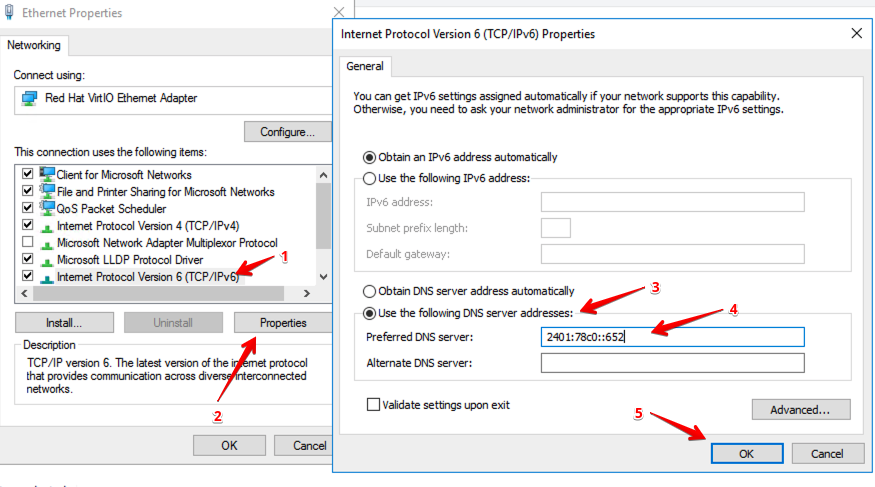
Nhược điểm
- Khi sử dụng phương pháp này, một số trang web có thể không hoạt động bình thường.
- Bạn nên tham khảo hướng dẫn chi tiết cho từng thiết bị để thực hiện thay đổi DNS được chính xác.
Kết luận
Bài viết đã giới thiệu đến bạn 3 cách chặn quảng cáo tự bật lên hiệu quả trên máy tính. Bạn có thể lựa chọn phương pháp phù hợp với nhu cầu và khả năng của mình. Hãy áp dụng ngay để tận hưởng trải nghiệm giải trí mượt mà và an toàn hơn.
Về Trình duyệt Herond
Herond là trình duyệt chặn quảng cáo và trình theo dõi cookies, với tốc độ duyệt Web nhanh chóng và mức tiêu thụ băng thông thấp. Trình duyệt Herond có hai sản phẩm cốt lõi:
– Herond Shield: phần mềm chặn quảng cáo và bảo vệ quyền riêng tư;
– Herond Wallet: ví điện tử social đa chuỗi, không lưu ký.
Herond hướng tới mục tiêu xây dựng hệ sinh thái Web 2.5 toàn diện, mang Web 3.0 tới gần hơn với người dùng phổ thông toàn cầu. Hãy theo dõi các bài đăng tiếp theo để cập nhật thêm nhiều thông tin bổ ích về sử dụng web an toàn và hiệu quả.
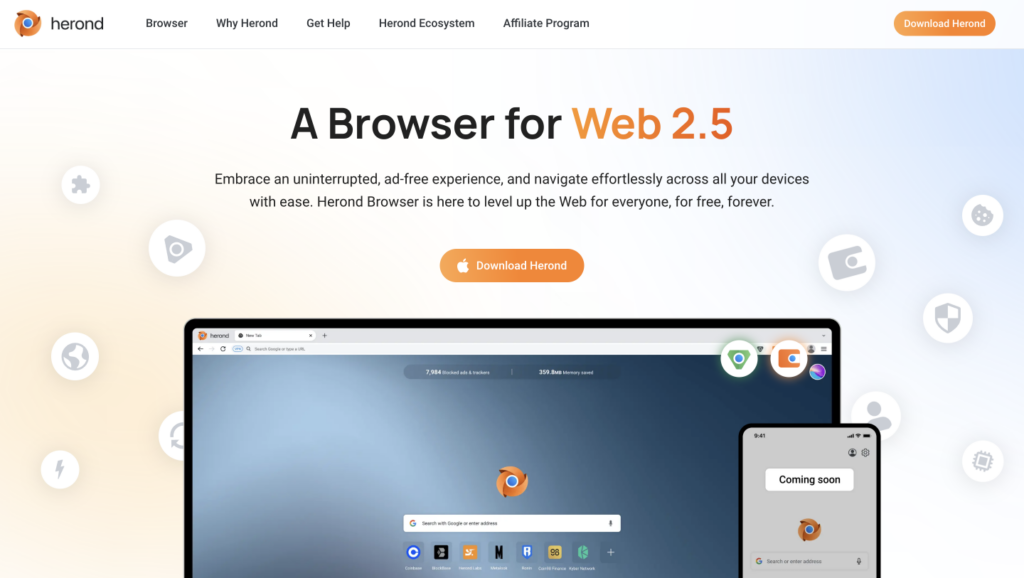


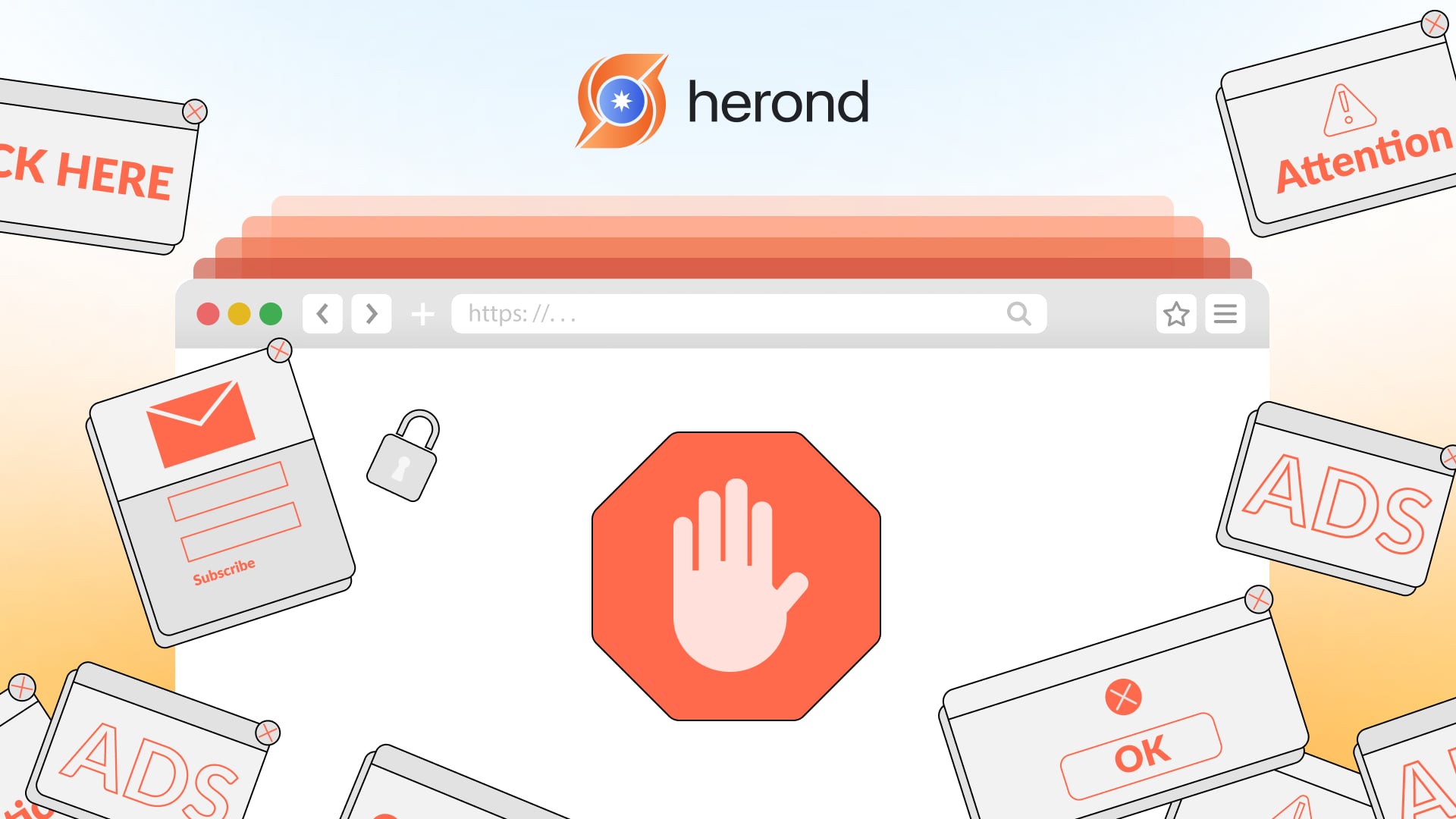


![[Cập nhật 2025] 3 Cách Tắt Quảng Cáo Trên Điện Thoại Android](https://blog.herond.org/wp-content/uploads/2025/11/87.jpg)
